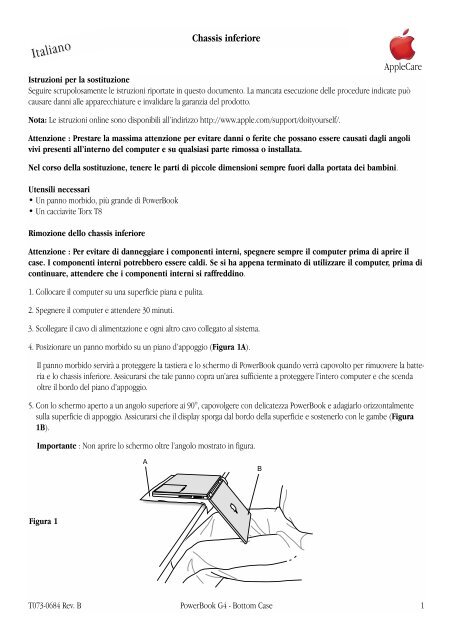Apple PowerBook G4 (DVI, 1GHz/867MHz) - Chassis inferiore - Istruzioni per la sostituzione - PowerBook G4 (DVI, 1GHz/867MHz) - Chassis inferiore - Istruzioni per la sostituzione
Apple PowerBook G4 (DVI, 1GHz/867MHz) - Chassis inferiore - Istruzioni per la sostituzione - PowerBook G4 (DVI, 1GHz/867MHz) - Chassis inferiore - Istruzioni per la sostituzione
Apple PowerBook G4 (DVI, 1GHz/867MHz) - Chassis inferiore - Istruzioni per la sostituzione - PowerBook G4 (DVI, 1GHz/867MHz) - Chassis inferiore - Istruzioni per la sostituzione
You also want an ePaper? Increase the reach of your titles
YUMPU automatically turns print PDFs into web optimized ePapers that Google loves.
Italiano<br />
<strong>Istruzioni</strong> <strong>per</strong> <strong>la</strong> <strong>sostituzione</strong><br />
Seguire scrupolosamente le istruzioni riportate in questo documento. La mancata esecuzione delle procedure indicate può<br />
causare danni alle apparecchiature e invalidare <strong>la</strong> garanzia del prodotto.<br />
Nota: Le istruzioni online sono disponibili all’indirizzo http://www.apple.com/support/doityourself/.<br />
Attenzione : Prestare <strong>la</strong> massima attenzione <strong>per</strong> evitare danni o ferite che possano essere causati dagli angoli<br />
vivi presenti all’interno del computer e su qualsiasi parte rimossa o instal<strong>la</strong>ta.<br />
Nel corso del<strong>la</strong> <strong>sostituzione</strong>, tenere le parti di piccole dimensioni sempre fuori dal<strong>la</strong> portata dei bambini.<br />
Utensili necessari<br />
• Un panno morbido, più grande di <strong>PowerBook</strong><br />
• Un cacciavite Torx T8<br />
Rimozione dello chassis <strong>inferiore</strong><br />
Attenzione : Per evitare di danneggiare i componenti interni, spegnere sempre il computer prima di aprire il<br />
case. I componenti interni potrebbero essere caldi. Se si ha appena terminato di utilizzare il computer, prima di<br />
continuare, attendere che i componenti interni si raffreddino.<br />
1. Collocare il computer su una su<strong>per</strong>ficie piana e pulita.<br />
2. Spegnere il computer e attendere 30 minuti.<br />
<strong>Chassis</strong> <strong>inferiore</strong><br />
3. Scollegare il cavo di alimentazione e ogni altro cavo collegato al sistema.<br />
4. Posizionare un panno morbido su un piano d’appoggio (Figura 1A).<br />
Il panno morbido servirà a proteggere <strong>la</strong> tastiera e lo schermo di <strong>PowerBook</strong> quando verrà capovolto <strong>per</strong> rimuovere <strong>la</strong> batteria<br />
e lo chassis <strong>inferiore</strong>. Assicurarsi che tale panno copra un’area sufficiente a proteggere l’intero computer e che scenda<br />
oltre il bordo del piano d’appoggio.<br />
5. Con lo schermo a<strong>per</strong>to a un angolo su<strong>per</strong>iore ai 90°, capovolgere con delicatezza <strong>PowerBook</strong> e adagiarlo orizzontalmente<br />
sul<strong>la</strong> su<strong>per</strong>ficie di appoggio. Assicurarsi che il disp<strong>la</strong>y sporga dal bordo del<strong>la</strong> su<strong>per</strong>ficie e sostenerlo con le gambe (Figura<br />
1B).<br />
Importante : Non aprire lo schermo oltre l’angolo mostrato in figura.<br />
<strong>Apple</strong>Care<br />
A<br />
B<br />
Figura 1<br />
T073-0684 Rev. B <strong>PowerBook</strong> <strong>G4</strong> - Bottom Case<br />
1
6. Rimuovere <strong>la</strong> batteria spostando il re<strong>la</strong>tivo fermo verso sinistra. Assicurarsi poi di riposizionare il fermo completamente a<br />
destra (Figura 2). La rimozione del<strong>la</strong> batteria consente di evitare l’accensione involontaria del computer.<br />
Attenzione : Se si rimuove <strong>la</strong> batteria prima di aver spento il computer, i dati potrebbero andare <strong>per</strong>si.<br />
Figura 2<br />
7. Con un cacciavite Torx T8, rimuovere le sette viti dello chassis <strong>inferiore</strong> nell’ordine mostrato in Figura 3.<br />
Importante : Per non danneggiare il case, prestare attenzione a che <strong>la</strong> punta del cacciavite non scivoli al di fuori del taglio<br />
del<strong>la</strong> vite durante l’o<strong>per</strong>azione.<br />
1<br />
3<br />
Figura 3<br />
5<br />
2<br />
6<br />
7<br />
4<br />
Nota : Le seguenti procedure illustrano come rimuovere lo chassis <strong>inferiore</strong> sganciandolo a sinistra e a destra.<br />
8. Far scivo<strong>la</strong>re delicatamente lo chassis <strong>inferiore</strong> in avanti, allontanandolo da sé (Figura 4).<br />
Importante : Non esercitare alcuna pressione sui piedini di gomma dello chassis.<br />
Figura 4<br />
2 <strong>PowerBook</strong> <strong>G4</strong> - Bottom Case<br />
T073-0684 Rev. B
9. Fare <strong>per</strong>no lungo il <strong>la</strong>to anteriore del computer, come mostrato in Figura 5, finché lo chassis non si sarà sganciato.<br />
Figura 5<br />
Instal<strong>la</strong>zione dello chassis <strong>inferiore</strong><br />
1. Per posizionare il nuovo chassis <strong>inferiore</strong>, allineare gli intagli sul<strong>la</strong> sinistra e sul<strong>la</strong> destra del case, quindi esercitare una leggera<br />
pressione verso il basso <strong>per</strong> bloccare lo chassis. Assicurarsi che i sette fori delle viti siano allineati con i fori presenti sul computer.<br />
Importante : Assicurarsi che lo chassis <strong>inferiore</strong> e il te<strong>la</strong>io siano <strong>per</strong>fettamente combacianti. Verificare i bordi esterni e<br />
l’alloggiamento del<strong>la</strong> batteria. Verificare che lo chassis sia in posizione orizzontale e che <strong>la</strong> linguetta di allineamento che<br />
sporge nel<strong>la</strong> parte <strong>inferiore</strong> dello chassis, come illustrato in Figura 6A, si trovi nel<strong>la</strong> posizione corretta.<br />
2. Riposizionare le sette viti secondo l’ordine illustrato in Figura 6.<br />
Nota : Le viti devono inserirsi <strong>per</strong>pendico<strong>la</strong>rmente e senza incontrare resistenza; in caso contrario, assicurarsi di nuovo che<br />
lo chassis <strong>inferiore</strong> sia <strong>per</strong>fettamente allineato.<br />
Importante : Per non danneggiare il case, prestare attenzione a che <strong>la</strong> punta del cacciavite non scivoli al di fuori del taglio<br />
del<strong>la</strong> vite durante l’o<strong>per</strong>azione.<br />
7<br />
5<br />
Figura 6<br />
3<br />
A<br />
6<br />
2<br />
1<br />
4<br />
T073-0684 Rev. B <strong>PowerBook</strong> <strong>G4</strong> - Bottom Case<br />
3
¤<br />
3. Riposizionare <strong>la</strong> batteria (Figura 7).<br />
Importante : Assicurarsi che il fermo del<strong>la</strong> batteria ritorni in posizione e che <strong>la</strong> linguetta a scatto scivoli fino a bloccar<strong>la</strong> saldamente.<br />
Figura 7<br />
4. Capovolgere il computer. Control<strong>la</strong>re lo slot dell’unità ottica <strong>per</strong> assicurarsi che lo chassis sia posizionato correttamente. Se rimane<br />
un gioco sotto lo slot dell’unità ottica, spostarlo delicatamente verso di sé finché non si posiziona con un clic (Figura 8).<br />
Figura 8<br />
5. Ricollegare il cavo dell’alimentatore e gli altri cavi che erano prima collegati e riavviare il computer.<br />
Attenzione : Non accendere mai il computer prima di aver completato l’instal<strong>la</strong>zione dei componenti interni,<br />
esterni e del case. L’utilizzo del computer con il case a<strong>per</strong>to o con componenti mancanti può causare danni o<br />
infortuni.<br />
apple <strong>Apple</strong> Computer, Inc.<br />
© 2002 <strong>Apple</strong> Computer, Inc. Tutti i diritti riservati.<br />
In base alle leggi che tute<strong>la</strong>no i diritti di copyright, è vietato copiare il presente documento o parte di esso senza il consenso scritto di <strong>Apple</strong>.<br />
Il logo <strong>Apple</strong> è un marchio registrato di <strong>Apple</strong> Computer, Inc. L'uso del logo <strong>Apple</strong> prodotto tramite tastieraL (tasti Opzione-Maiuscole-K) <strong>per</strong> scopi commerciali senza il<br />
consenso scritto di <strong>Apple</strong> può rappresentare una vio<strong>la</strong>zione dei diritti di registrazione del marchio nonché un atto di concorrenza sleale in vio<strong>la</strong>zione delle leggi federali<br />
degli Stati Uniti d'America.<br />
La massima attenzione è stata dedicata al<strong>la</strong> compi<strong>la</strong>zione di questo documento <strong>per</strong> garantire l'accuratezza delle informazioni in esso riportate. <strong>Apple</strong> non è responsabile<br />
<strong>per</strong> eventuali errori di stampa o di battitura.<br />
<strong>Apple</strong> Computer, Inc.<br />
1 Infinite Loop<br />
Cu<strong>per</strong>tino, CA 95014-2084<br />
USA<br />
+ 1 408 996 1010<br />
http://www.apple.com<br />
<strong>Apple</strong>, il logo <strong>Apple</strong>, e <strong>PowerBook</strong> sono marchi registrati di <strong>Apple</strong> Computer, Inc.<br />
4 <strong>PowerBook</strong> <strong>G4</strong> - Bottom Case<br />
T073-0684 Rev. B